こちらでは YouTube の登録チャンネルをグループ毎に分ける事ができる凄く便利な拡張機能をご紹介してみたいと思います、YouTube でこれいいな~っと感じるチャンネルを登録していると、いつの間にか登録しているチャンネル数が凄いことになってたりしますよね、そんな時に便利な拡張機能が今回ご紹介する「PocketTube」です、この拡張機能をブラウザにインストールしてから YouTube のページを開くと、左側のメニューに新しいメニューが追加されるんですよね、そしてそのメニューで作成したグループ毎に登録しているチャンネルを振り分ける事ができるんです、また「PocketTube」を追加した後に新しいチャンネルを登録する場合も、通常の「チャンネル登録」ボタンの隣に「グループに追加」ボタンが新しく追加されていますので、チャンネル登録とグループに追加を同時行なうことができるんですよね、凄く便利ですので是非お試しになってみてください。
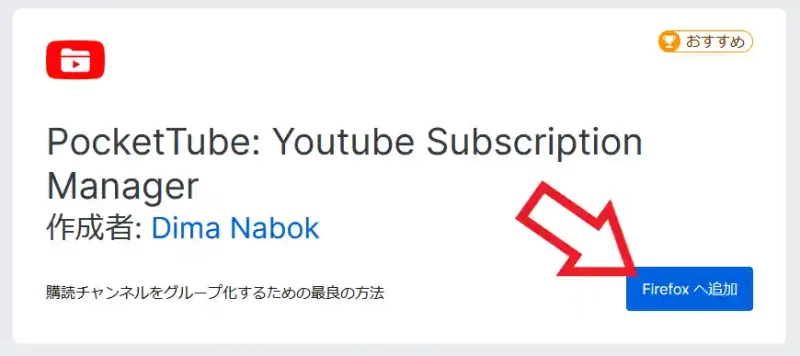
まずは「PocketTube」をブラウザにインストールしましょう、Chrome などの Chromium 系のブラウザの場合は「Chrome ウェブストア」から、Firefox の場合は「アドオンとテーマ」からインストールしてください。
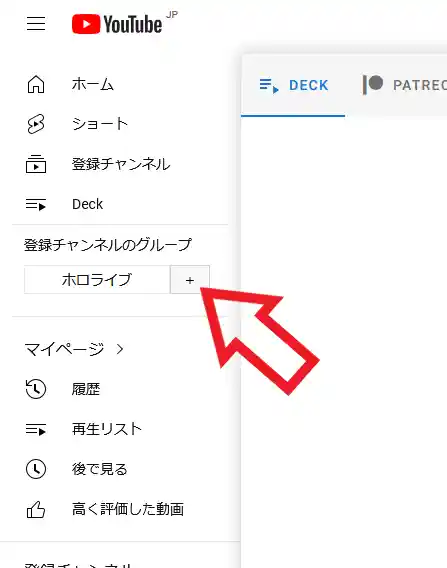
「PocketTube」のインストールが完了したらそのブラウザで YouTube のページを開きます、すると左側のメニューに「Deck」や「登録チャンネルのグループ」などのメニューが追加されていますよね、まずはこちらの「登録チャンネルのグループ」に新しいグループを作成してみましょう、こちらでは試しに「ホロライブ」というグループを作成してみますね、「登録チャンネルのグループ」の項目のボックスに作成したいグループの名前を入力して「+」ボタンをクリックしてください。
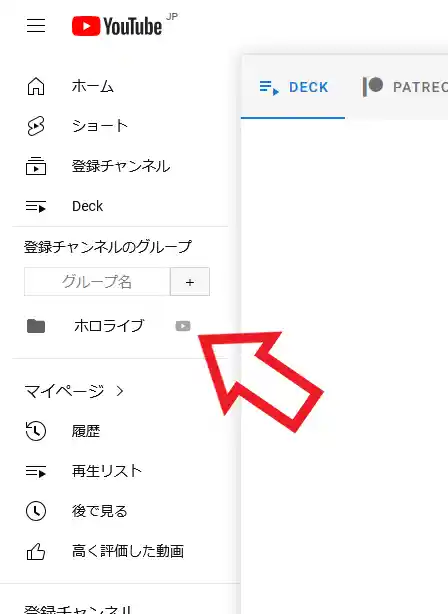
これで新しいグループを作成する事ができました、次はこのグループに登録済みのチャンネルを振り分けてみましょう。
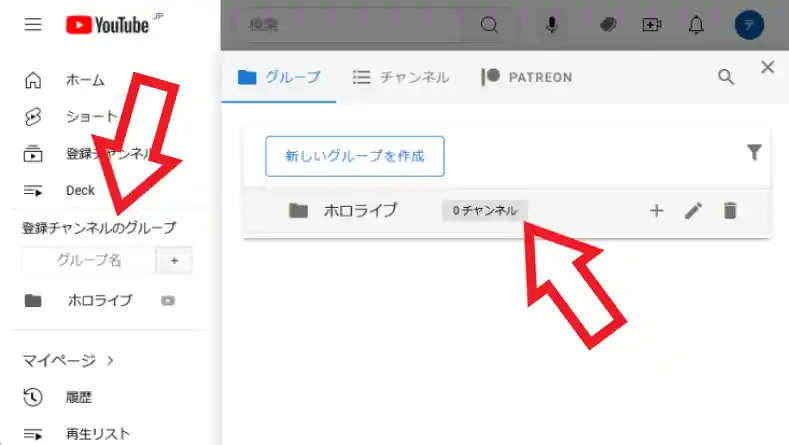
まずは左側のメニューの「登録チャンネルのグループ」という文字をクリックしてください、すると上の画像のように右側に「グループ」のページが開きます、こちらには作成したグループの一覧が表示されますので、その中からチャンネルを登録したいグループの「○チャンネル」の箇所をクリックしましょう、上の画像ではまだグループに登録しているチャンネルが0個なので「0チャンネル」となっている箇所をクリックする訳ですね。
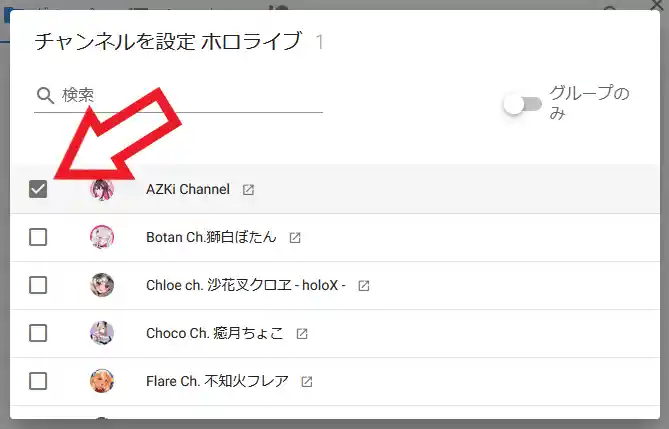
これで「チャンネルを設定 (グループ名)」のポップアップが開きます、こちらには既にユーチューブでチャンネル登録を行なっているチャンネルの一覧が表示されていますので、この中からグループに振り分けたいチャンネルの左側のボックスをクリックしてチェックマークを付けましょう、必要なチャンネルにチェックマークを付けたらポップアップ以外の箇所をクリックしてポップアップを閉じれば作業は完了です。
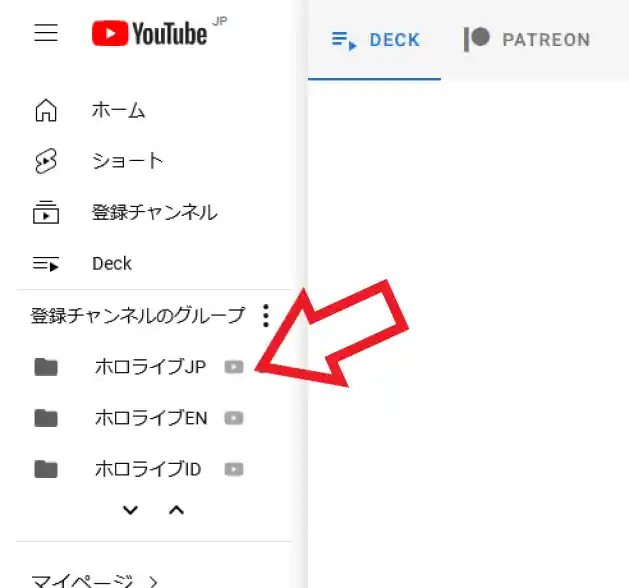
これでグループを作成してそのグループにチャンネルを振り分けることができました、あとは同じように必要なグループを作成してチャンネルを振り分ける作業を繰り返せば、登録チャンネルのグループ分けは完了ですね。
「PocketTube」のグループに未登録のチャンネルを追加
「PocketTube」で有効にしておきたいオススメのオプション

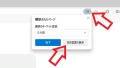
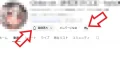
コメント